- Pirms dažiem gadiem Microsoft izlaida dažas metodes, lai sistēmā Windows 10 pieteiktos bez paroles.
- Jūs varat viegli iespējot Windows 10 pieteikšanās bez paroles no sistēmas iestatījumiem.
- Pierakstīšanās ar paroli sistēmā Windows 10 ir ērts veids, kā novērst vēl vienu atceramo akreditācijas datus.
- Tomēr jums jāzina, ka dažas ierīces, iespējams, neatbalsta šīs metodes.

Šī programmatūra saglabās jūsu draiveru darbību un darbību, tādējādi pasargājot jūs no izplatītākajām datoru kļūdām un aparatūras kļūmēm. Pārbaudiet visus draiverus, veicot trīs vienkāršas darbības:
- Lejupielādējiet DriverFix (pārbaudīts lejupielādes fails).
- Klikšķis Sāciet skenēšanu atrast visus problemātiskos draiverus.
- Klikšķis Atjaunināt draiverus lai iegūtu jaunas versijas un izvairītos no sistēmas darbības traucējumiem.
- DriverFix ir lejupielādējis 0 lasītāji šomēnes.
Sākot ar Windows 10 Build 18936, varat izmantot pierakstīšanās bez paroles Microsoft kontiem jūsu Windows 10 ierīcē.
Tehnoloģiju gigants ir strādājis pie noņemšanas paroles no Windows 10 līdz beidzot izdomājam dažas alternatīvas parolēm.
Pašreizējā autentifikācijas metožu rindā ietilpst Windows Hello Face, Windows Hello pirkstu nospiedumi, Windows Hello PIN, drošības atslēga, parole un attēla parole.
Ja izvēlaties jaunu pieteikšanos bez paroles, paroles opcija pazudīs no pieteikšanās ekrāna.
Kā es varu pieteikties sistēmā Windows 10 bez paroles?
- Windows meklēšanas lodziņa tipā iestatījumi un noklikšķiniet uz pirmā rezultāta. To var izdarīt arī, noklikšķinot uz Poga Sākt un tad tālāk Iestatījumi.
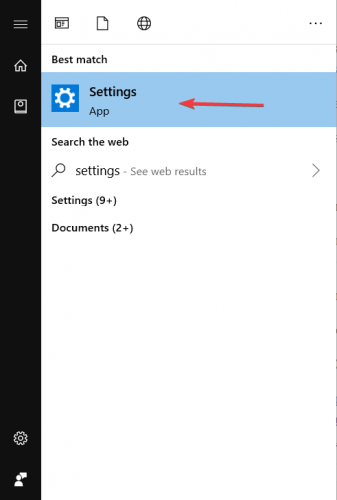
- Lietotnē Iestatījumi noklikšķiniet uz Konti.
- Kreisajā panelī noklikšķiniet uz Pierakstīšanās iespējas. Tagad jūs redzēsiet vairākas autentifikācijas metodes.
- Labajā sadaļā zem Padariet savu ierīci bez paroles, pagrieziet funkciju IESLĒGTS.
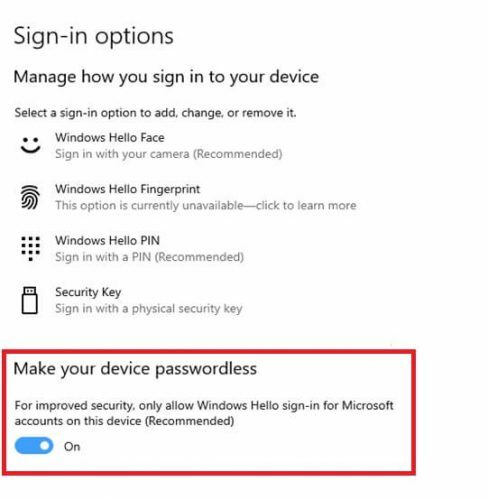
Alternatīvi tajā pašā ekrānā izvēlieties vienu no Windows Hello metodēm un iestatiet to.
Ja iestatījumos neredzat Windows Hello pieteikšanās iespējas, iespējams, ka jūsu ierīce neatbalsta šo funkciju.
Tieši tā. Tagad jūs varat pieteikties savos Microsoft kontos vai Windows 10 ierīcē bez paroles.
Vai esat aizmirsis savu Windows 10 paroli? Izmantojiet vienu no šiem atkopšanas rīkiem, lai to ātri atgūtu.
Kādas ir autentifikācijas bez paroles priekšrocības?
Ja jūs domājat, kāpēc vēlaties izmantot autentifikāciju bez paroles, tas ir tāpēc, ka tā piedāvā lielāku drošību un vienmērīga pierakstīšanās pieredze.
Paroles bieži tiek atkārtoti izmantotas vairākos kontos, kas padara tās uzņēmīgas pret uzlaušanu. Piemēram, PIN kods ir daudz drošāks, jo tas tiek saglabāts jūsu ierīcē un netiek kopīgots tiešsaistē.
Windows 10 saglabā jūsu PIN drošā vietējā mikroshēmā, ko sauc Uzticamās platformas modulis (TPM). Servera vai tiešsaistes problēmu gadījumā jūsu privātā atslēga netiks ietekmēta.
Tātad jebkura cita Windows Hello pierakstīšanās opcija ir drošāka nekā parole.
Ja jūs interesē, kā izlaist pieteikšanās ekrānu operētājsistēmā Windows 10, pārbaudiet to veltīta rokasgrāmata un uzziniet, kā to izdarīt pats.
Gadījumā, ja jūs interesē likvidēt dažas no daudzajām parolēm, kas tiek izmantotas dažādām platformām, skatiet šo sarakstu labākie paroļu pārvaldnieki operētājsistēmai Windows 10. Tas ir ērtākais veids, kā noņemt šo slodzi no krūtīm.
Ja jums ir citi ieteikumi vai jautājumi, sazinieties ar zemāk esošo komentāru sadaļu.
![Disney Plus pieteikšanās problēmu novēršana [nepieklājīgi risinājumi]](/f/63f49131719d4b35cbd1f1d708eff817.jpg?width=300&height=460)

